Google PlayはAndroidアプリケーションのオフィシャルストアで、ダウンロードした全てのアプリの履歴を記録します。無料でも有料でもです。これは気に入ったアプリを再度インストールする必要がある時や試してみたアプリケーションを思い出すときにかなり便利です。
このガイドではGoogle Playでダウンロードしたアプリの履歴を確認する方法をステップごとに紹介して、自分のゲームとアプリケーションのリストを管理してデバイスを整理してダウンロードしたアイテムをしっかりとコントロールする方法を説明します。
Google Playからダウンロードしたアプリケーションとゲームのリストを見る方法
記憶を失い気に入っていた特定のアプリケーションやゲームをまた楽しみたいと感じているなら、次のステップを行いGoogle Playのダウンロード履歴を見ましょう:
- スマホでGoogle Play Storeを開く。
- 右上部の角に配置されているプロフィールアイコンをタップ。
- “デバイスとアプリの管理”オプションを選択。
- “管理”セクションへ移動。
- “インストール済み”ボタンをタップ。
- “インストールされていない”オプションを選択。
- ここで過去にダウンロードしたアプリケーションとゲームのリストを全て見ることができます。
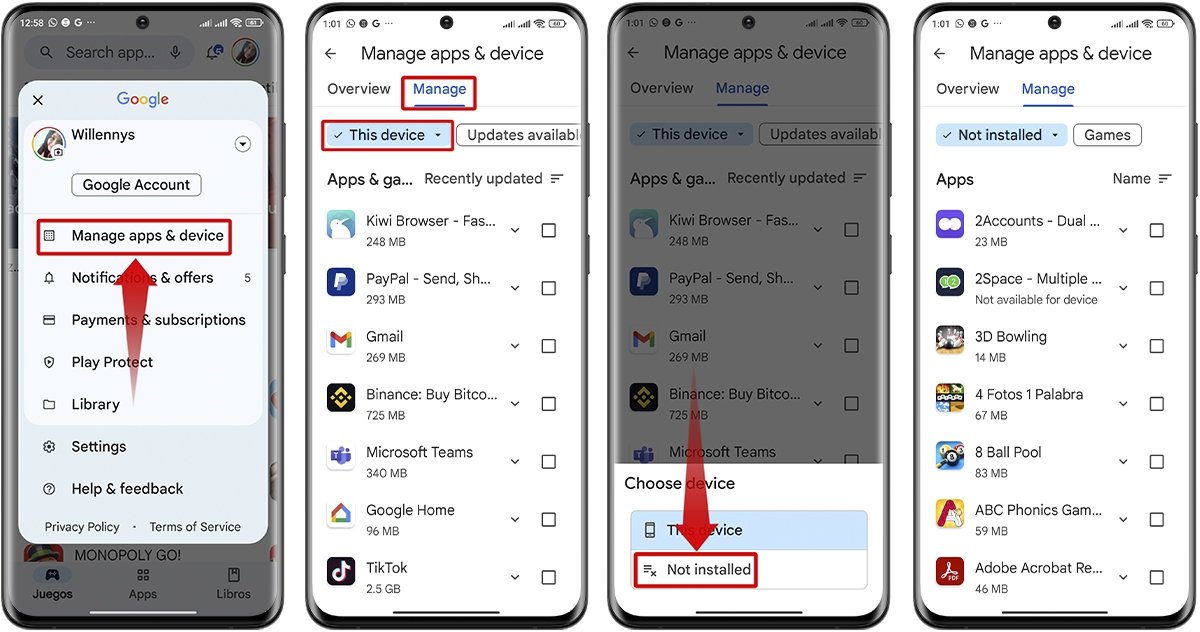 Google Playにダウンロードしたアプリケーションとゲームのリストを見る方法
Google Playにダウンロードしたアプリケーションとゲームのリストを見る方法
Google Playで購入した全てのアイテムを確認する方法
Google Playでは購入したものを見ることも可能で、アプリケーション、ゲーム、映画、本、サブスクリプションや他のどのコンテンツでも同じく確認できます。そのためには、次のシンプルなステップを行います:
- デバイスでGoogle Play Storeを開く。
- 右上部の角にあるプロフィールアイコンをタップ。
- “支払いとサブスクリプション”を選択。
- “履歴と予算”を選択。
- ストアで実行した全ての購入履歴のリストを見る事ができます。
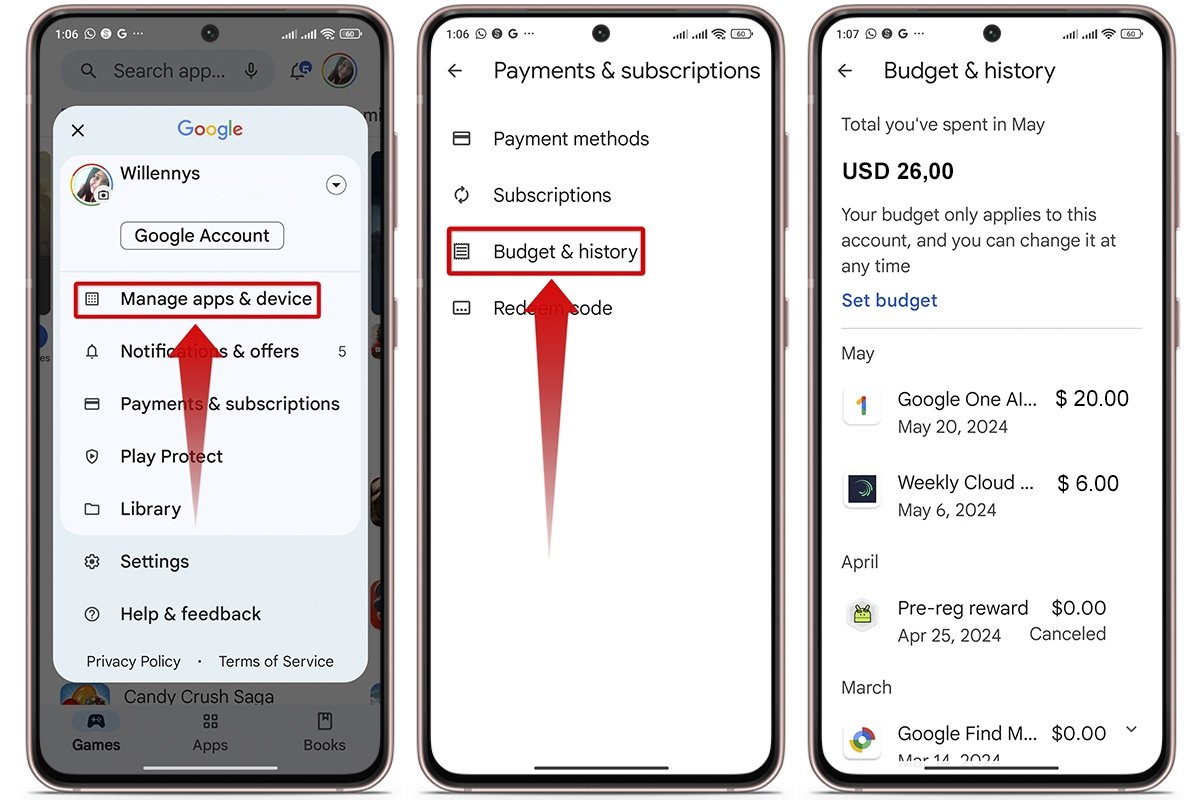 Google Playで購入したものを確認する方法
Google Playで購入したものを確認する方法
Google Playで評価した全てのアプリとゲームを確認する方法
ダウンロードと購入履歴を見ることに加えて、他にもGoogle Playで評価した全てのアプリケーションとゲームを見ることもできます。これは気に入ったアプリケーションや他の人におすすめしたアプリケーションを確認するために便利となります。次のステップで評価したアプリを確認することができます:
- スマホでGoogle Play Storeを開く。
- 右上部の角に配置されているプロフィールアイコンをタップ。
- “デバイスとアプリの管理”をタップします。
- 最後までスクロールして“評価と感想”をタップ。
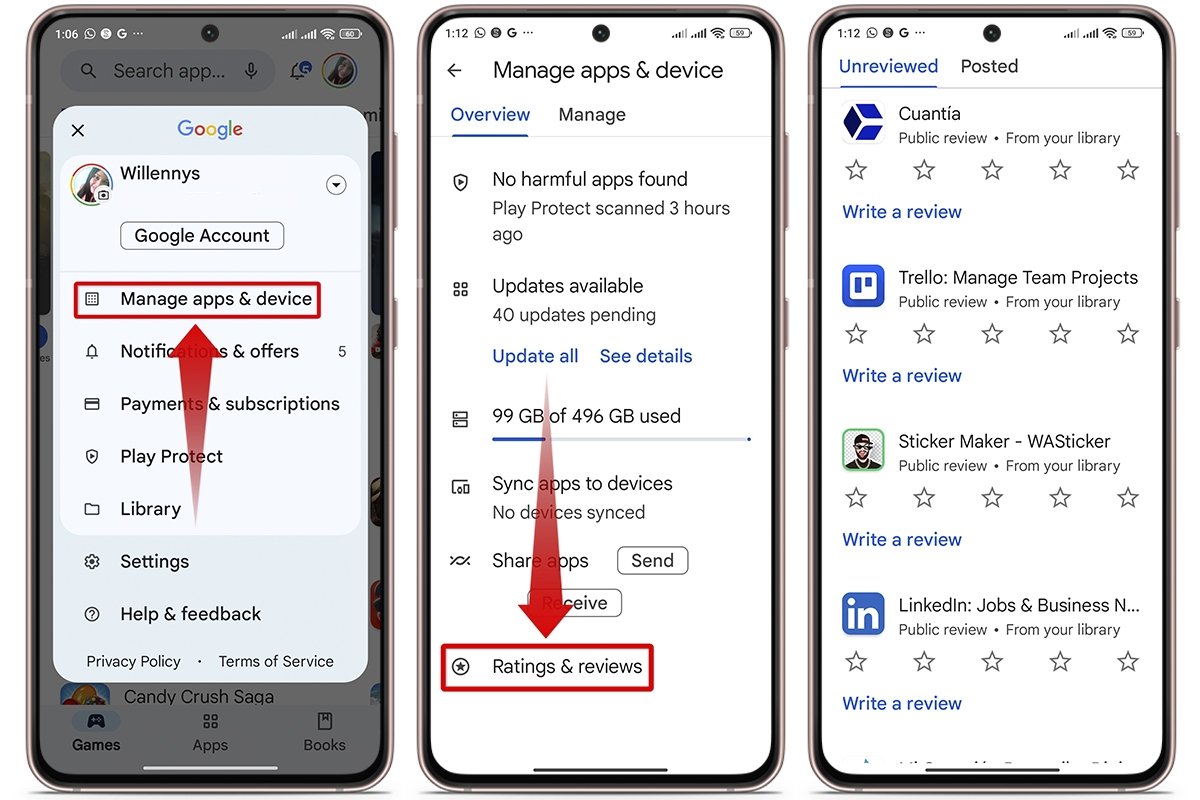 Google Playで評価したアプリとゲームをすべて見る方法
Google Playで評価したアプリとゲームをすべて見る方法
これでGoogle Playでダウンロード、購入及び評価したアプリの履歴を見る事が可能になりました。これでお気に入りのアプリケーションを管理したり思い出すために必要なツールを全て使用できます。これらの機能を活用して好きだったアプリをインストールしたりGoogle Playの提供している全てのコンテンツを楽しみ続けましょう。



